การจัดการคุณสมบัติมาร์กอัป
นอกเหนือจากการเรียกดูรายการมาร์กอัปเอกสารที่มีอยู่แล้ว MobiPDF ยังให้วิธีการตรวจสอบและแก้ไขคุณสมบัติและข้อมูลเมตาของพวกเขา ขึ้นอยู่กับประเภทของมาร์กอัปที่คุณ ได้เลือกแล้ว (ความคิดเห็น ไฮไลท์ แสตมป์ ฯลฯ) คุณสามารถเข้าถึงคุณสมบัติคำอธิบายประกอบทั้งหมดผ่านแผงด้านข้างเฉพาะใต้ “ ความคิดเห็น ” เรียกว่า “ คุณสมบัติ ”.
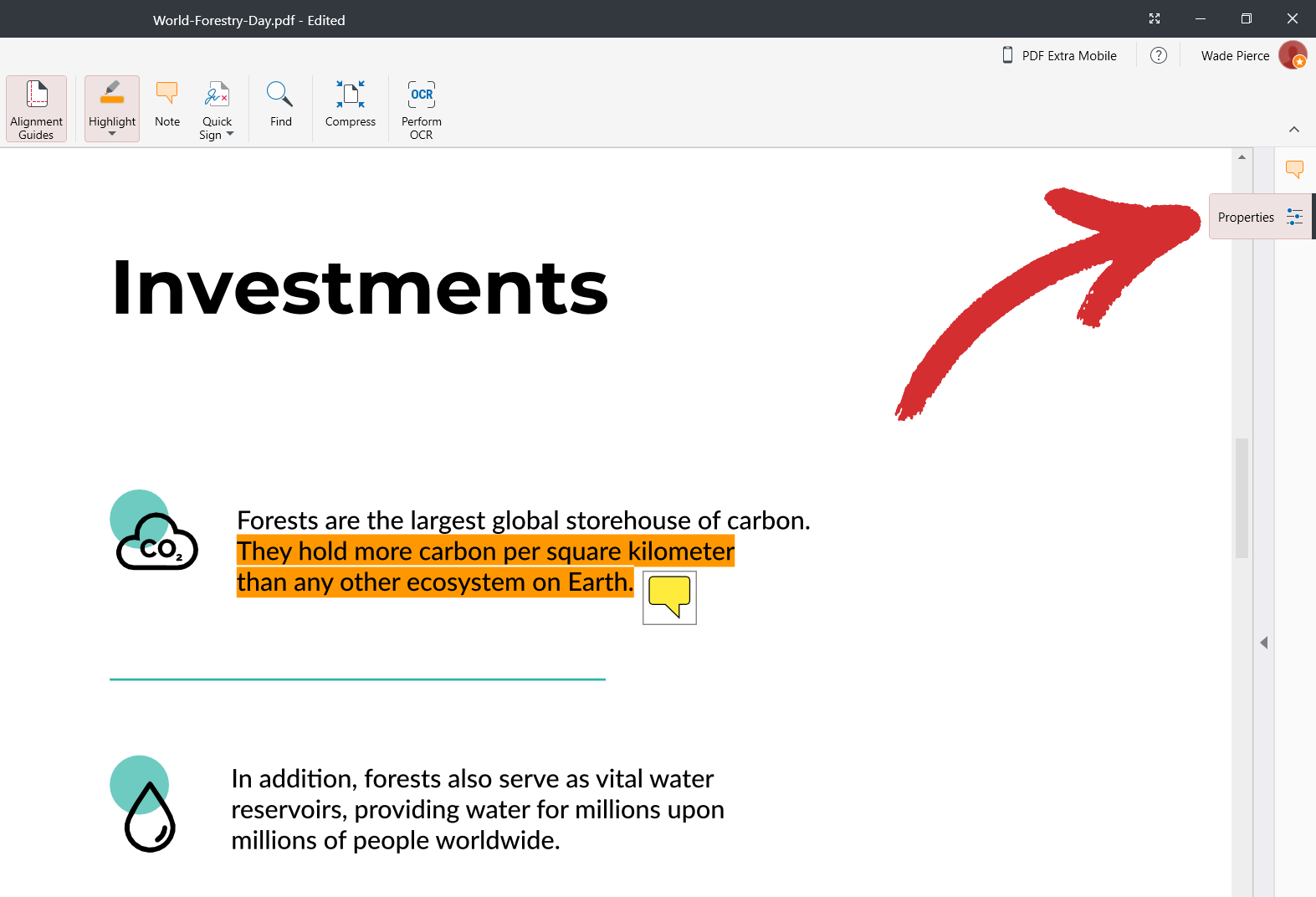
แผงคุณสมบัติ – รูปแบบที่ 1
ด้านล่างนี้เป็นตัวอย่างของประเภทคุณสมบัติที่คุณคาดหวังที่จะเห็นเมื่อเลือกความคิดเห็น ซึ่งเรียกว่า “ หมายเหตุ ” ภายใน PDF พิเศษ
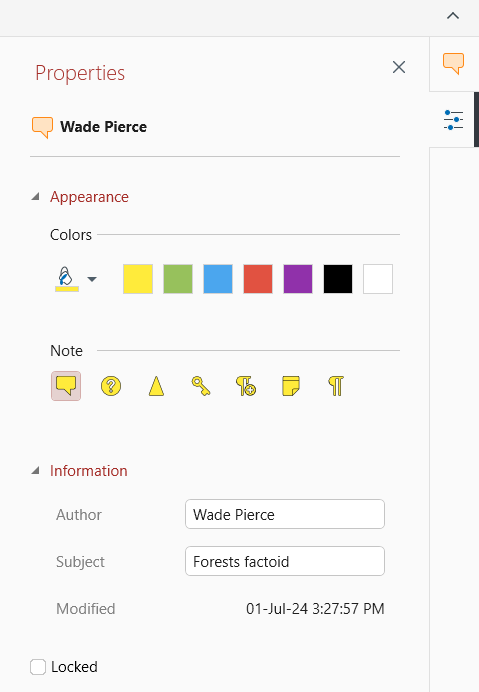
รูปแบบแผงด้านข้างนี้ใช้ร่วมกันระหว่างมาร์กอัปพิเศษ PDF ต่อไปนี้:
 “Note”
“Note” “Highlight”
“Highlight” “Highlight Area”
“Highlight Area” “Underline” / “Strikethrough"
“Underline” / “Strikethrough" “Stamp”
“Stamp” “Attach File”
“Attach File”
สำคัญ : ขึ้นอยู่กับความซับซ้อนของมาร์กอัปที่คุณเลือก ตัวเลือกที่แสดงไว้ด้านบนอาจหายไป
มาวิเคราะห์ความหมายของแต่ละฟิลด์ ’ เพื่อให้คุณสามารถใช้ฟังก์ชัน MobiPDF ขั้นสูงนี้
เกิดประโยชน์สูงสุด
ส่วนที่ 1

ส่วนนี้จะแสดงผู้เขียน ’ ชื่อและประเภทของมาร์กอัปที่คุณ ’ กำลังตรวจสอบอยู่ (ในกรณีนี้คือ “ หมายเหตุ ” )
ส่วนที่ 2

ส่วนนี้ให้คุณเลือกสีที่กำหนดไว้ล่วงหน้าได้หลากหลายหรือสร้างสีที่คุณกำหนดเอง
ส่วนที่ 3

จากที่นี่ คุณสามารถเลือกวิธีที่คุณต้องการให้ความคิดเห็นของคุณแสดงเป็นภาพภายใน MobiPDF (ค่าเริ่มต้น การสร้างภาพข้อมูลเป็นภาพแรกจากซ้ายไปขวา)
ส่วนที่ 4
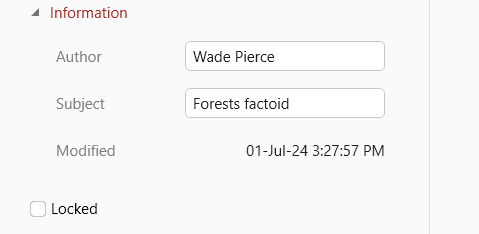
ส่วนนี้อนุญาตให้คุณเปลี่ยนผู้เขียน ’ รวมทั้งเพิ่มคำอธิบายของมาร์กอัปด้วย นอกจากนี้ยังให้ข้อมูลโดยละเอียดแก่คุณว่าคำอธิบายประกอบนี้ได้รับการอัปเดตครั้งล่าสุดเมื่อใด สุดท้ายนี้ คุณยังมีตัว “ ล็อค ” ตัวเลือกที่ป้องกันไม่ให้คุณหรือบุคคลอื่นเปลี่ยนคำอธิบายประกอบของคุณ
แผงคุณสมบัติ – รูปแบบที่ 2
MobiPDF ยังมีชุดพารามิเตอร์ชุดที่สองที่คุณสามารถปรับแต่งได้ ซึ่งมีลักษณะดังนี้:
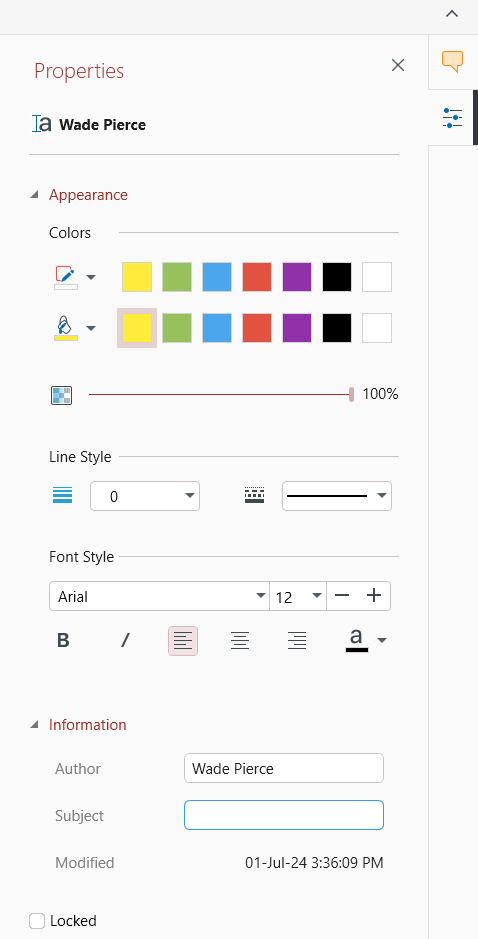
อย่างที่คุณเห็น ส่วนที่สองของพาเนลเหมือนกับตัวอย่างแรก แต่ส่วนที่แตกต่างอยู่ที่จุดเริ่มต้น เพราะที่นี่เราได้เลือก “ กล่องข้อความ ” องค์ประกอบคำอธิบายประกอบ วินาทีนี้ “ คุณสมบัติ ” แผงด้านข้างแบบต่างๆ ใช้ได้กับมาร์กอัปต่อไปนี้:
 “Text Box”
“Text Box” “Text”
“Text” “Free Draw”
“Free Draw” ”Line”
”Line” “Rectangle”
“Rectangle” “Ellipse”
“Ellipse” “Date”
“Date” Checkmarks
Checkmarks
สำคัญ : ขึ้นอยู่กับความซับซ้อนของมาร์กอัปที่คุณเลือก ตัวเลือกบางส่วนที่แสดงด้านบนอาจหายไป
ด้านล่างนี้คือรายละเอียดรายละเอียดของวินาที “ คุณสมบัติ ” ตัวแปร
ส่วนที่ 1
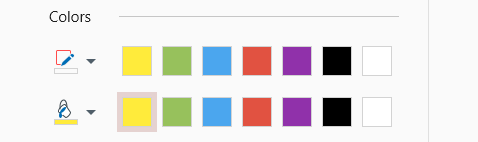
เลือกโครงร่างและเติมสีจากรายการที่กำหนดไว้ล่วงหน้าหรือสร้างของคุณเอง
ส่วนที่ 2

ใช้แถบเลื่อนนี้เพื่อควบคุมความทึบขององค์ประกอบคำอธิบายประกอบของคุณ 100% หมายความว่ามาร์กอัปของคุณมองเห็นได้ทั้งหมด ในขณะที่การลงไปจนสุดถึง 0% จะซ่อนมาร์กอัปไม่ให้เห็น
ส่วนที่ 3

ตามชื่อที่แนะนำ คุณสามารถใช้การตั้งค่าเหล่านี้เพื่อเปลี่ยนลักษณะของเส้นของคุณ ซึ่งก็คือความกว้างของเส้น และสไตล์ (ทึบ จุด ประ ฯลฯ)
ส่วนที่ 4
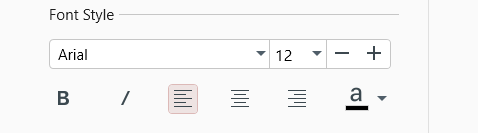
สำหรับมาร์กอัปเช่น “ กล่องข้อความ และ “ ข้อความ ” ที่มีเนื้อหาที่เป็นลายลักษณ์อักษรด้วย คุณสามารถควบคุมสิ่งต่างๆ เช่น ข้อความ ’ แบบอักษร ขนาด ตำแหน่ง สี และอื่นๆ